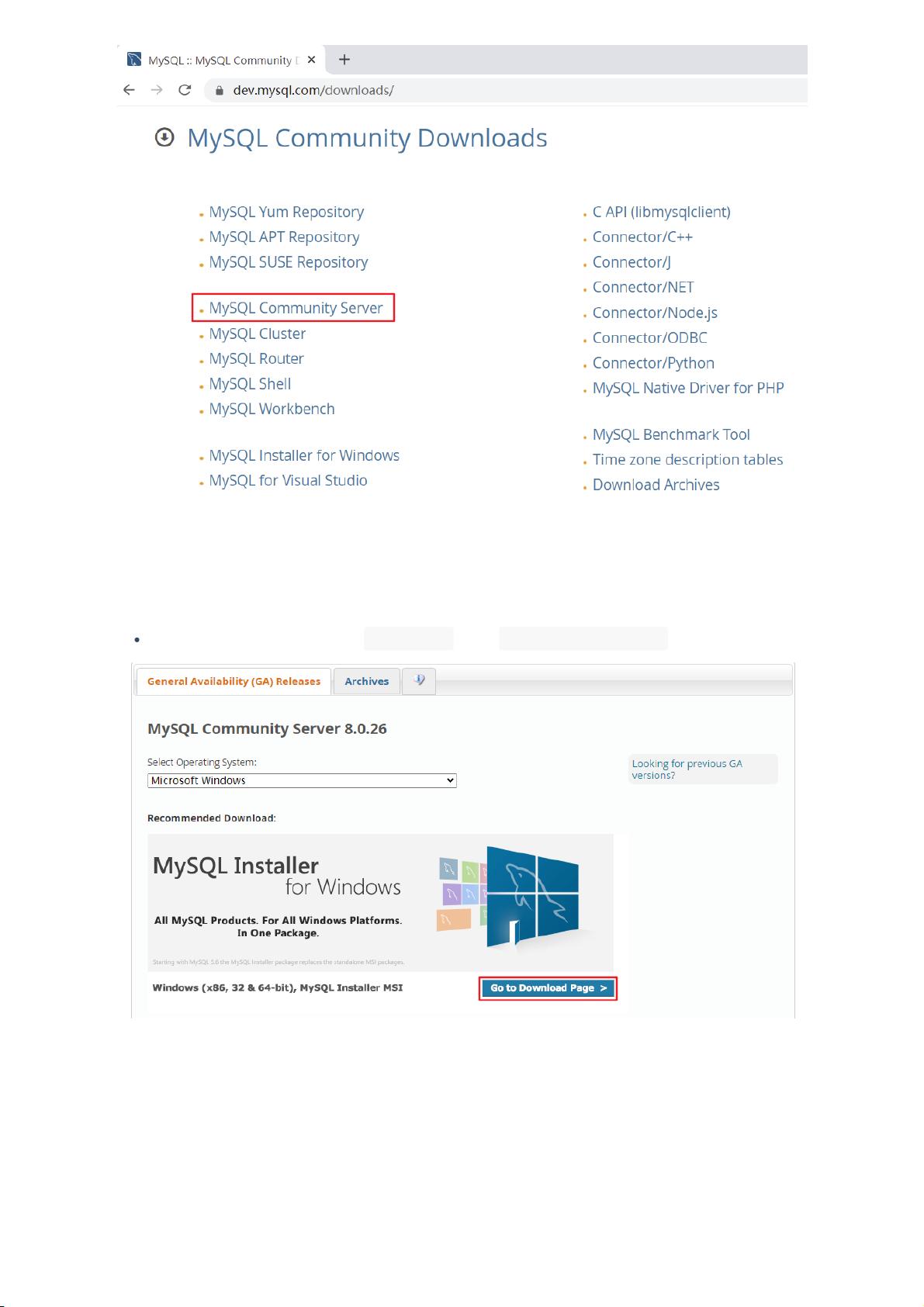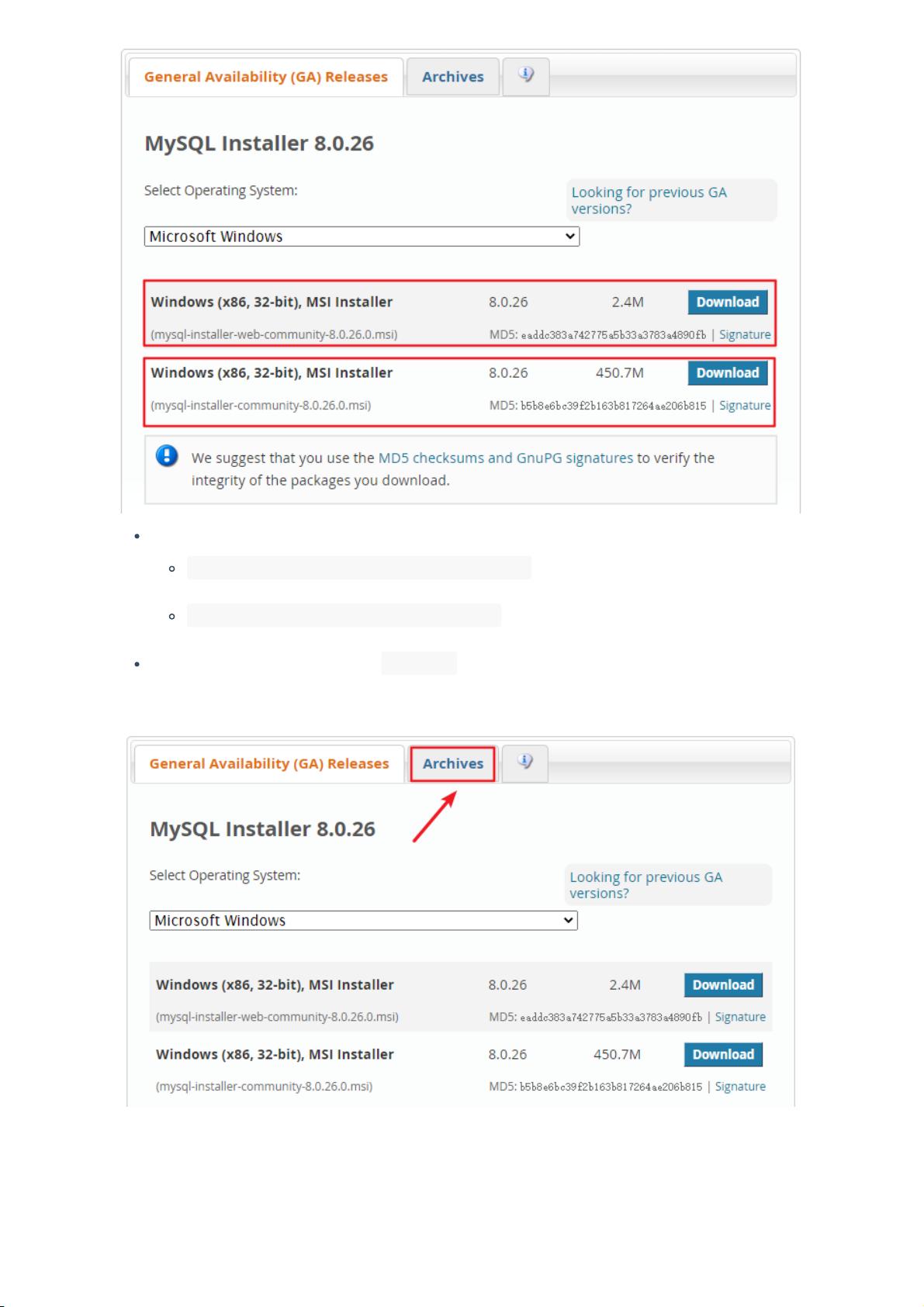MySQL环境搭建卸载步骤详解
需积分: 0 2 浏览量
更新于2024-06-30
收藏 5.87MB PDF 举报
MySQL环境搭建
在本章节中,我们将学习如何搭建MySQL环境,包括卸载MySQL服务、软件的卸载方式、残余文件的清理、注册表的清理等重要步骤。
停止MySQL服务
在卸载MySQL之前,需要先停止MySQL服务。按键盘上的“Ctrl + Alt + Delete”组合键,打开“任务管理器”对话框,可以在“服务”列表找到“MySQL8.0”的服务,如果现在“正在运行”状态,可以右键单击服务,选择“停止”选项停止MySQL8.0的服务。
软件的卸载方式
卸载MySQL8.0的程序可以和其他桌面应用程序一样直接在“控制面板”选择“卸载程序”,并在程序列表中找到MySQL8.0服务器程序,直接双击卸载即可。这种方式删除,数据目录下的数据不会跟着删除。
另一种方式是通过360或电脑管家等软件卸载MySQL8.0程序。
还有一种方式是通过安装包提供的卸载功能卸载。可以通过安装向导程序进行MySQL8.0服务器程序的卸载。再次双击下载的mysql-installer-community-8.0.26.0.msi文件,打开安装向导。安装向导会自动检测已安装的MySQL服务器程序。选择要卸载的MySQL服务器程序,单击“Remove”(移除),即可进行卸载。
残余文件的清理
如果再次安装不成功,可以卸载后对残余文件进行清理后再安装。需要清理的文件包括服务目录和数据目录。服务目录是mysql服务的安装目录,而数据目录默认在C:\ProgramData\MySQL。如果自己单独指定过数据目录,就找到自己的数据目录进行删除即可。
注册表的清理
如果前几步做了,再次安装还是失败,那么可以清理注册表。如何打开注册表编辑器?需要注意的是,在卸载前做好数据备份,在操作完以后,需要重启计算机,然后进行安装即可。
重要提醒
在卸载MySQL服务之前,需要先停止MySQL服务,以免导致数据丢失。同时,在卸载前做好数据备份,以免数据丢失。在操作完以后,需要重启计算机,然后进行安装即可。如果仍然安装失败,需要继续操作如下步骤。
本章节的学习内容是MySQL环境搭建的基础,学习这些内容可以帮助我们更好地掌握MySQL的使用和安装。
2022-08-08 上传
2022-08-08 上传
2022-08-03 上传
2024-01-17 上传
2021-12-08 上传
2024-07-04 上传
2021-01-27 上传
张匡龙
- 粉丝: 25
- 资源: 279
最新资源
- 前端协作项目:发布猜图游戏功能与待修复事项
- Spring框架REST服务开发实践指南
- ALU课设实现基础与高级运算功能
- 深入了解STK:C++音频信号处理综合工具套件
- 华中科技大学电信学院软件无线电实验资料汇总
- CGSN数据解析与集成验证工具集:Python和Shell脚本
- Java实现的远程视频会议系统开发教程
- Change-OEM: 用Java修改Windows OEM信息与Logo
- cmnd:文本到远程API的桥接平台开发
- 解决BIOS刷写错误28:PRR.exe的应用与效果
- 深度学习对抗攻击库:adversarial_robustness_toolbox 1.10.0
- Win7系统CP2102驱动下载与安装指南
- 深入理解Java中的函数式编程技巧
- GY-906 MLX90614ESF传感器模块温度采集应用资料
- Adversarial Robustness Toolbox 1.15.1 工具包安装教程
- GNU Radio的供应商中立SDR开发包:gr-sdr介绍